本文属于机器翻译版本。若本译文内容与英语原文存在差异,则一律以英文原文为准。
目标组 | 创建(适用于 NLB)
用于为 Network Load Balancer 创建目标组。
完整分类:部署 | 高级堆栈组件 | 目标组 | 创建(适用于 NLB)
更改类型详情
更改类型 ID |
ct-3t4lifos8tu58 |
当前版本 |
2.0 |
预期执行时长 |
360 分钟 |
AWS 批准 |
必需 |
客户批准 |
可选 |
执行模式 |
自动 |
附加信息
创建 NLB 目标组
AMS 控制台中此更改类型的屏幕截图:
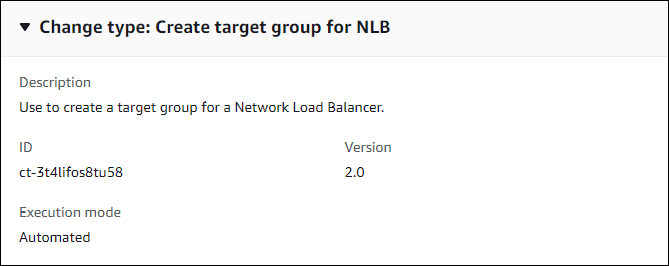
它是如何运作的:
导航到 “创建 RFC” 页面:在 AMS 控制台的左侧导航窗格中,单击RFCs打开 RFCs 列表页面,然后单击 “创建 R FC”。
在默认的 “浏览更改类型” 视图中选择常用更改类型 (CT),或者在 “按类别选择” 视图中选择 CT。
按更改类型浏览:您可以单击 “快速创建” 区域中的常用 CT,立即打开 “运行 RFC” 页面。请注意,您不能使用快速创建来选择较旧的 CT 版本。
要进行排序 CTs,请使用卡片视图或表格视图中的所有更改类型区域。在任一视图中,选择一个 CT,然后单击 “创建 RFC” 打开 “运行 RFC” 页面。如果适用,“创建 RFC” 按钮旁边会出现 “使用旧版本创建” 选项。
按类别选择:选择类别、子类别、项目和操作,CT 详细信息框将打开,并显示 “使用旧版本创建” 选项(如果适用)。单击 “创建 RFC” 打开 “运行 RFC” 页面。
在 “运行 RFC” 页面上,打开 CT 名称区域以查看 CT 详细信息框。必须填写主题(如果您在 “浏览更改类型” 视图中选择 CT,则会为您填写此主题)。打开 “其他配置” 区域以添加有关 RFC 的信息。
在执行配置区域中,使用可用的下拉列表或输入所需参数的值。要配置可选的执行参数,请打开其他配置区域。
完成后,单击 “运行”。如果没有错误,则会显示成功创建的 RFC 页面,其中包含已提交的 RFC 详细信息和初始运行输出。
打开运行参数区域以查看您提交的配置。刷新页面以更新 RFC 的执行状态。(可选)取消 RFC 或使用页面顶部的选项创建一个 RFC 的副本。
它是如何运作的:
使用 Inline Create(您发出包含所有 RFC 和执行参数的
create-rfc命令)或模板创建(创建两个 JSON 文件,一个用于 RFC 参数,一个用于执行参数),然后以这两个文件作为输入发出create-rfc命令。这里描述了这两种方法。提交带有返回的 RFC ID 的 RFC:
aws amscm submit-rfc --rfc-id命令。ID监控 RFC:
aws amscm get-rfc --rfc-id命令。ID
要检查更改类型版本,请使用以下命令:
aws amscm list-change-type-version-summaries --filter Attribute=ChangeTypeId,Value=CT_ID
注意
您可以将任何CreateRfc参数与任何 RFC 一起使用,无论它们是否属于变更类型的架构的一部分。例如,要在 RFC 状态更改时收到通知,请将此行添加到请求的 RFC 参数部分(不是执行参数)。--notification "{\"Email\": {\"EmailRecipients\" : [\"email@example.com\"]}}"有关所有 CreateRfc 参数的列表,请参阅《AMS 变更管理 API 参考》。
内联创建:
使用内联提供的执行参数发出 create RFC 命令(内联提供执行参数时请转义引号),然后提交返回的 RFC ID。例如,你可以用这样的东西替换内容:
版本 1.0:
aws --profile saml --region us-east-1 amscm create-rfc --change-type-id "ct-3t4lifos8tu58" --change-type-version "1.0" --title "TITLE" --execution-parameters "{\"Description\":\"TargetGroup-NLB\", \"VpcId\":\"VPC_ID\", \"StackTemplateId\": \"stm-6pvp2f7cp481g1r46\", \"Name\":\"TG-NLB\", \"TimeoutInMinutes\":60, \"Parameters\": {\"InstancePort\":\"80\",\"InstanceProtocol\":\"HTTP\"}}"
版本 2.0:
aws --profile saml --region us-east-1 amscm create-rfc --change-type-id "ct-3t4lifos8tu58" --change-type-version "2.0" --title "TITLE" --execution-parameters "{\"Description\":\"TargetGroup-NLB\", \"VpcId\":\"VPC_ID\", \"StackTemplateId\": \"stm-6pvp2f7cp481g1r47\", \"Name\":\"TG-NLB\", \"TimeoutInMinutes\":60, \"Parameters\": {\"NetworkLoadBalancerArn\":\"ARN\",\"InstancePort\":\"80\",\"InstanceProtocol\":\"HTTP\"}}"
模板创建:
将此更改类型的执行参数 JSON 架构输出到 JSON 文件;此示例将其命名为 Create TGNlb params.json。
aws amscm get-change-type-version --change-type-id "ct-3t4lifos8tu58" --query "ChangeTypeVersion.ExecutionInputSchema" --output text > CreateTGNlbParams.json修改并保存 “创建TGNlb参数” 文件。例如,你可以用这样的东西替换内容:
版本 1.0:
{ "Description": "Target-Group-NLB-Create", "VpcId": "VPC_ID", "StackTemplateId": "stm-6pvp2f7cp481g1r46", "Name": "My-NLB-Target-Group", "Parameters": { "InstancePort":PORT} }版本 2.0:
{ "Description": "Target-Group-NLB-Create", "VpcId": "VPC_ID", "StackTemplateId": "stm-6pvp2f7cp481g1r47", "Name": "My-NLB-Target-Group", "Parameters": { "NetworkLoadBalancerArn":ARN, "InstancePort":PORT} }将 RFC 模板输出到当前文件夹中名为 CreateTgNlbRfc .json 的文件中:
aws amscm create-rfc --generate-cli-skeleton > CreateTgNlbRfc.json修改并保存 CreateTgNlbRfc .json 文件。例如,你可以用这样的东西替换内容:
版本 1.0:
{ "ChangeTypeVersion": "1.0", "ChangeTypeId": "ct-3t4lifos8tu58", "Title": "Target-Group-NLB-Create-RFC" }版本 2.0:
{ "ChangeTypeVersion": "2.0", "ChangeTypeId": "ct-3t4lifos8tu58", "Title": "Target-Group-NLB-Create-RFC" }-
创建 RFC,指定 CreateTgNlbRfc 文件和 CreateTgNlbParams 文件:
aws amscm create-rfc --cli-input-json file://CreateTgNlbRfc.json --execution-parameters file://CreateTgNlbParams.json您在响应中收到新 RFC 的 ID,并可以使用它来提交和监控 RFC。在您提交之前,RFC 仍处于编辑状态且无法启动。
后续步骤:为 NLB 创建监听器,请参阅 N LB 监听器。要打开端口并关联安全组,请提交 “管理” | “其他” | “其他” | “更新” 更改类型。有关更多信息,请参阅 “其他 | 其他请求”。
重要
这种变更类型有一个新版本 v2.0,它使用了不同的变更类型 StackTemplateId (stm-6pvp2f7cp481g1r47)。如果您要在命令行提交带有此更改类型的 RFC,则这一点很重要。新版本包括一个新的必填参数:NetworkLoadBalancer。
执行输入参数
有关执行输入参数的详细信息,请参见变更架构类型 ct-3t4lifos8tu58。
示例:必填参数
{ "Description": "Test description.", "VpcId": "vpc-1234567890abcdef0", "Name": "MyRFCName", "StackTemplateId": "stm-6pvp2f7cp481g1r47", "TimeoutInMinutes": 60, "Parameters": { "InstancePort": "80", "NetworkLoadBalancerArn": "arn:aws:elasticloadbalancing:us-west-2:123456789012:loadbalancer/net/my-nlb/abcdefghij" } }
示例:所有参数
{ "Description": "Test description.", "VpcId": "vpc-1234567890abcdef0", "Name": "MyRFCName", "StackTemplateId": "stm-6pvp2f7cp481g1r47", "TimeoutInMinutes": 60, "Parameters": { "NetworkLoadBalancerArn": "arn:aws:elasticloadbalancing:us-west-2:123456789012:loadbalancer/net/my-nlb/abcdefghij", "HealthCheckHealthyThreshold": "5", "HealthCheckInterval": 30, "HealthCheckTargetPath": "/healthcheck", "HealthCheckTargetPort": "80", "HealthCheckTargetProtocol": "HTTP", "InstancePort": "80", "Name": "mytargetgroup", "ProxyProtocolV2": "true", "DeregistrationDelayTimeout": "300", "TargetType": "ip", "Target1ID": "192.168.0.1", "Target1Port": "80", "Target1AvailabilityZone": "all", "Target2ID": "192.168.0.2", "Target2Port": "80", "Target2AvailabilityZone": "all", "Target3ID": "10.44.4.125", "Target3Port": "8080", "Target3AvailabilityZone": "", "Target4ID": "10.44.4.126", "Target4Port": "8080", "Target4AvailabilityZone": "", "Target5ID": "192.168.0.127", "Target5Port": "80", "Target5AvailabilityZone": "all", "Target6ID": "192.168.0.128", "Target6Port": "80", "Target6AvailabilityZone": "all", "Target7ID": "192.168.0.129", "Target7Port": "8080", "Target7AvailabilityZone": "", "Target8ID": "192.168.0.130", "Target8Port": "8080", "Target8AvailabilityZone": "" } }